Beheer de berichtenabonnementen van je contacten
Laatst bijgewerkt: april 3, 2024
Beschikbaar met elk van de volgende abonnementen, behalve waar vermeld:
|
|
Leer hoe u de abonnementsvormen van uw contactpersonen kunt bekijken en beheren. Contactpersonen kunnen hun e-mailvoorkeuren beheren via de koppelingen in de voettekst van uw marketingmails. U kunt contactpersonen ook een koppeling sturen om hun eigen abonnementsvoorkeuren te beheren.
Let op: voorkeuren voor e-mailabonnementen zijn gekoppeld aan een e-mailadres en niet aan een contactpersoon. Als u bijvoorbeeld een contact verwijdert dat zich heeft afgemeld voor e-mailcommunicatie, wordt een nieuw contact dat met hetzelfde e-mailadres wordt aangemaakt ook afgemeld.
Abonnementen van individuele contactpersonen beheren
U kunt contactpersonen handmatig bekijken, abonneren of uitschrijven vanuit hun contactrecord:- Ga in je HubSpot-account naar CRM > Contactpersonen.
- Klik op de naam van het contact.
- Klik in de linkerzijbalk onder de sectie Communicatieabonnementen op Abonnementen weergeven.
- In het rechterpaneel worden op het tabblad Abonnementen de huidige abonnementen van een contact weergegeven.
- Als je de add-on Business Units hebt aangeschaft, kun je de abonnementen van de contactpersoon filteren op business unit. Klik op het vervolgkeuzemenu Business Unit en selecteer een business unit.
-
- Je kunt de geschiedenis van de abonnementsactiviteiten van de contactpersoon bekijken door op het tabblad Geschiedenis te klikken.
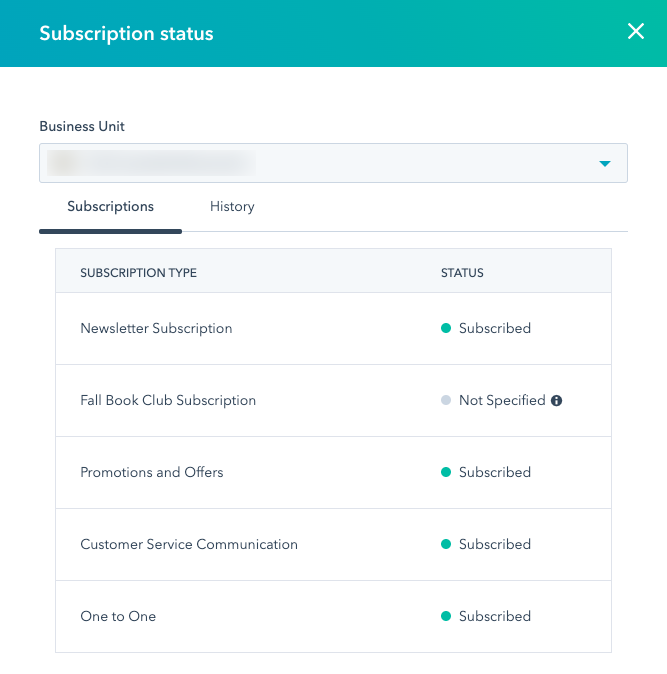
- Een contactpersoon handmatig abonneren of opnieuw abonneren op een specifiek abonnementstype:
- Ga met de muis over het abonnementstype:
- Als de contactpersoon nog geen voorkeur heeft opgegeven voor het ontvangen van e-mails voor het abonnement, klikt u op Abonneren.
- Als de contactpersoon al eerder had aangegeven geen e-mails voor het abonnementstype te willen ontvangen, kunt u hem of haar opnieuw abonneren door op Opnieuw abonneren te klikken.
- Klik in het dialoogvenster op het vervolgkeuzemenu Communicatieabonnementstypen en selecteer vervolgens een abonnementstype.
- Selecteer een rechtsgrondslag voor communicatie en voer de uitleg voor communicatietoestemming in . Daarnaast moet je ook een rechtsgrondslag toevoegen om de gegevens van de contactpersoon bij te houden en op te slaan in je database.
- Klik op Opslaan.
- Ga met de muis over het abonnementstype:
- Als je een contactpersoon handmatig wilt afmelden voor een abonnement, ga je met de muis over het abonnement en klik je op Afmelden.
Abonnementen in bulk bijwerken
Je kunt contactpersonen in bulk aan of afmelden voor een abonnementstype vanaf de contactindexpagina of automatisch via workflows.
Abonnementen bijwerken op de startpagina voor contactpersonen
Je kunt het abonnementstype van een contactpersoon in bulk bijwerken op de startpagina voor contactpersonen. Je kunt ook een opt-out van alle e-mailstatus verwijderen die handmatig is toegevoegd door een gebruiker in je HubSpot-account.
- Ga in je HubSpot-account naar CRM > Contactpersonen.
- Schakel de selectievakjes in naast de contactpersonen van wie u de abonnementen wilt bijwerken.
- Klik op het vervolgkeuzemenu Meer en selecteer vervolgens Communicatieabonnementen bewerken.
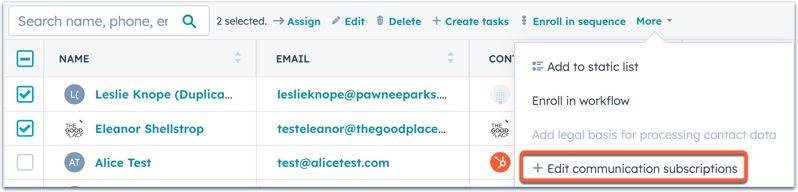
- In het rechterpaneel:
- Selecteer de gewenste status:
- Opt in: de contactpersoon wordt aangemeld voor de geselecteerde abonnementen.
- Niet geopt: de contactpersoon wordt niet geopt-in of geopt-out van de geselecteerde abonnementen.
- Opt out: de contactpersoon wordt afgemeld voor de geselecteerde abonnementen.
- Als u meerdere berichtkanalen hebt, selecteert u een kanaal:
- E-mail: de voorkeuren voor e-mailabonnementen van de contactpersoon bijwerken.
- WhatsApp: als je een zakelijke WhatsApp-account hebt gekoppeld aan je inbox voor gesprekken, werk je de voorkeuren voor WhatsApp-abonnementen van de contactpersoon bij.
- SMS: als je een Marketing Hub Professional- of Enterprise-account hebt en je SMS-berichten hebt ingesteld in HubSpot, werk je de voorkeuren voor SMS-abonnementen van de contactpersoon bij.
- Klik op het vervolgkeuzemenu Communicatieabonnementstypen en schakel de selectievakjes in voor de abonnementstypen die je wilt bijwerken.
- Selecteer de gewenste status:
-
- Als je de instellingen voor gegevensprivacy hebt ingeschakeld, selecteer dan een rechtsgrondslag voor de communicatie met de contactpersoon. Je moet ook een rechtsgrondslagtoevoegen om de gegevens van de contactpersoon bij te houden en op te slaan in je database.
-
- Voer een verklaring in voor de toestemming om met deze contactpersonen te communiceren.
- Klik op Voltooien.
De abonnementsstatus van contactpersonen met een workflow bijwerken( alleenProfessional en Enterprise )
Als uw account een Professional- of Enterprise-abonnement heeft, kunt u uw contactpersonen in bulk voor een communicatieabonnementstype kiezen met behulp van een op contactpersonen gebaseerde workflow.
Let op: als een contactpersoon zich eerder heeft afgemeld voor een abonnement, kan dat abonnement niet worden toegevoegd met een workflow. Dit geldt ook als de contactpersoon zich heeft afgemeld of is uitgeschreven door een HubSpot gebruiker of workflow.
- Ga in je HubSpot-account naar Automatiseringen > Workflows.
- Maak een contactgebaseerde workflow en stel je inschrijftriggers in om te bepalen welke contacten worden ingeschreven.
- Klik op het plus-pictogram om uw workflowacties toe te voegen.
- Klik in het linkerpaneel op CRM om de sectie uit te vouwen en selecteer vervolgens Communicatieberichtenstatussen beheren.
- Klik op het vervolgkeuzemenu Berichtenkanaal en selecteer een kanaal:
- E-mail: de voorkeuren voor e-mailabonnementen van de contactpersoon bijgewerkt.
- WhatsApp: als je een Marketing Hub- of Service Hub Professional- of Enterprise-account hebt en je een WhatsApp Business-account hebt gekoppeld aan je inbox voor gesprekken, werk je de voorkeuren voor WhatsApp-abonnementen van de contactpersoon bij.
- SMS : als je een Marketing Hub Professional- of Enterprise-account hebt en je hebt SMS-berichten ingesteld in HubSpot, werk je de voorkeuren voor SMS-abonnementen van de contactpersoon bij.
- Klik op het vervolgkeuzemenu Abonnementsstatus om een optiestatus te selecteren.
- Klik op het vervolgkeuzemenu Communicatieabonnementstype en selecteer vervolgens een abonnementstype.
- Als u de privacy-instellingen hebt ingeschakeld, klikt u op devervolgkeuzelijst Rechtsgrondslag voor communicatie met contactpersonen en selecteert u een optie. Geef vervolgens een verklaring waarom het wettelijk is toegestaan om met de ingeschreven contactpersoon te communiceren.
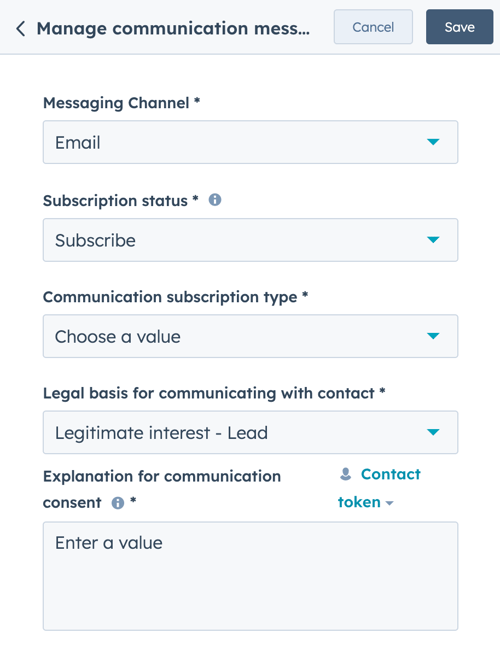
- Klik op Opslaan.
- Voeg eventuele extra acties toe aan je workflow en bewerk de workflowinstellingen.
- Als je klaar bent, klik je rechtsboven op Beoordelen en publiceren.
Een contactpersoon uit een abonnement halen
Als je de privacy-instellingen van je gegevens hebt uitgeschakeld, kun je marketinge-mails naar een contact sturen zonder expliciete opt-in. HubSpot houdt bij wanneer een contactpersoon zichzelf afmeldt voor je mailinglijst, maar je kunt een contactpersoon ook handmatig afmelden of een lijst met contactpersonen importeren.
Let op: je juridische team is altijd de beste bron om je advies te geven over compliance in jouw specifieke situatie.
Eigenschappen uitgeschreven contactpersonen
Als de instellingen voor gegevensprivacy niet zijn ingeschakeld in je account, kun je de eigenschappen van een contactpersoon controleren die is uitgeschakeld voor e-mail:
- Ga in je HubSpot-account naar CRM > Contactpersonen.
- Klik op de naam van het contact.
- Klik in het linkerpaneel op Alle eigenschappen weergeven.
- Typ rechts Opt in de zoekbalk Eigenschappen. U ziet een eigenschap Opted out of e-mail voor elk e-mailtype in uw account, samen met de eigenschap Unsubscribed from all email.
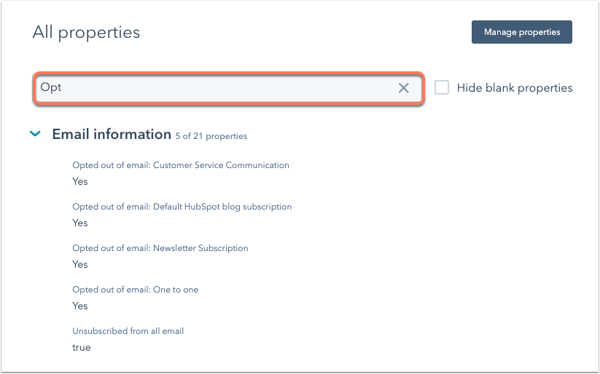
-
- Als een contactpersoon zich heeft uitgeschreven voor een bepaald abonnementstype, zoals Standaard HubSpot blogabonnement, heeft de bijbehorende eigenschap de waarde Ja.
- Als een contactpersoon zich heeft uitgeschreven voor alle communicatie, heeft de eigenschap Uitgeschreven voor alle e-mail de waarde Waar.
Let op: als de eigenschap Contact afmelden voor alle e-mail waar is:
- Je kuntde contactpersoonniet bellen zonder eerst een eenmalige wettelijke basis te geven om met hem of haar te communiceren.
- Als je account bedrijfseenheden gebruikt, kan de waarde waar zijn, zelfs als het contact zich voor slechts één bedrijfseenheid heeft afgemeld. In dit geval, als je contactpersonen filtert om een bericht te sturen, is het aan te raden om te filteren op basis van specifieke inschrijvingen van bedrijfseenheden in plaats van op de eigenschap Uitgeschreven van alle e-mail.
